Após a passagem do coronavírus, cada vez mais empresas estão aposta no teletrabalho , uma vez que verificaram que uma pandemia não era necessária para colocá-la em prática. No entanto, muitos empregadores não confiam em seus funcionários e implementam aplicativos que rastreiam o movimento do mouse para garantir que seus funcionários estejam trabalhando, já que na Espanha os aplicativos não podem ser usados para monitorar a atividade dos funcionários por meio de aplicativos. específico.
Mas é claro que, no mundo da informática, existe uma solução para qualquer problema. E, neste caso, não seria menos. Aplicativos que detectar atividade em seu computador (não confundir com aqueles que gravam pressionamentos de tecla, fazem capturas de tela e assim por diante) monitoram apenas o movimento do mouse, não os cliques do mouse. Se queremos evitar ser apanhados a não trabalhar quando alargamos ligeiramente o nosso intervalo, seja porque saímos para comprar alguma coisa, aproveitamos para limpar a casa, cozinhar o almoço ou qualquer outra atividade, podemos usar uma das aplicações que mostre abaixo.
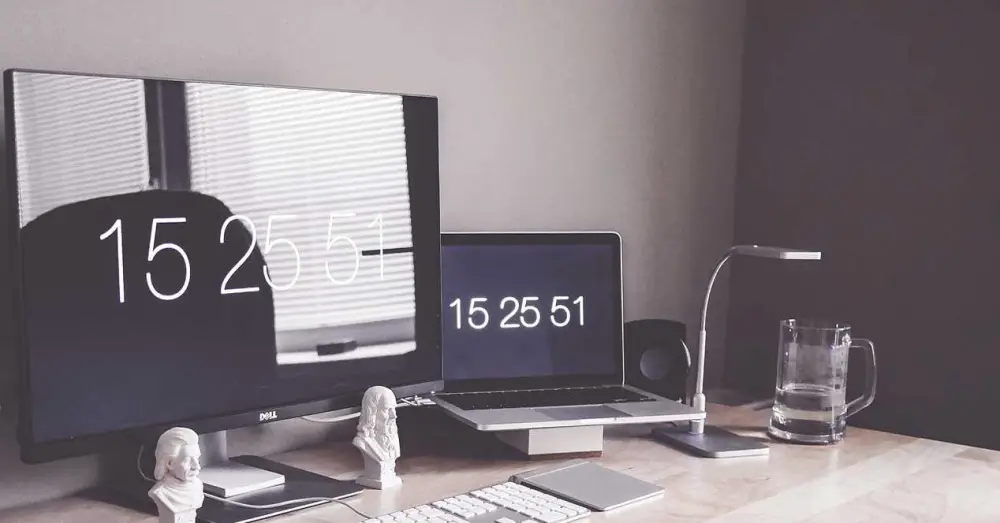
Movimento Automático do Mouse
Auto Mouse Mover é um app desenvolvido para evitar que nosso PC entre em suspensão quando o sistema não detecta nenhuma atividade, embora não seja realmente necessário, já que podemos modificar o Windows configurações para que o computador não entre em suspensão ou use aplicativos com mais funções como é o caso dos PowerToys.
O funcionamento do aplicativo é muito simples e, mesmo que não esteja traduzido para o espanhol, não será um problema obtê-lo rapidamente. Uma vez que executamos o aplicativo, a função em que estamos interessados é Mova o mouse sempre que o computador permanecer ocioso por 60 segundos . Ao ativar esta opção, o aplicativo se encarregará automaticamente de mover o mouse os pixels que estabelecemos no Números de pixels (não exatos) para mover o mouse seção para que o aplicativo que monitora seu movimento o detecte e acredite que estamos na frente do computador.
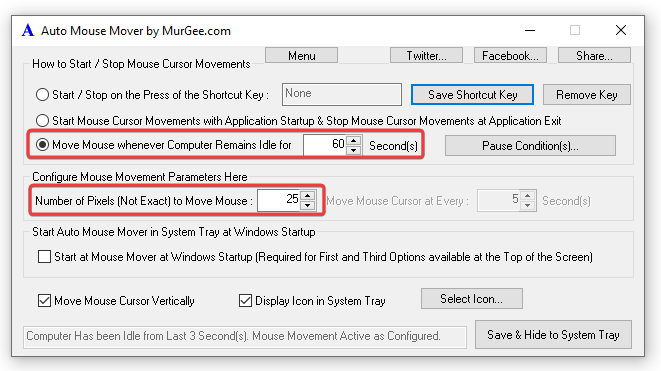
Este aplicativo é compatível com todas as versões do Windows, do Windows XP ao Windows 11 funciona sem nenhum problema. Podemos baixar este aplicativo totalmente gratuito através do seguinte link . Também está disponível uma versão portátil que podemos baixar deste outro link .
No entanto, para poder usá-lo de forma ilimitada após o término do período de avaliação, teremos que ir ao checkout e comprar a licença, cujo preço é de 8.76 dólares, uma licença que dura apenas 3 meses. Após esses três meses, temos que pagar o mesmo valor novamente para poder continuar usando.
Nós gostamos
Ele nos permite configurar o movimento do mouse do nosso dispositivo automaticamente no intervalo que estabelecemos. Também nos permite o número de pixels que queremos que o mouse mova.
Nós não gostamos
É um aplicativo de pagamento de assinatura e não é exatamente barato. Ele não nos permite definir em qual direção queremos que o mouse se mova.
Mover Mouse
Outro aplicativo interessante que temos à nossa disposição, encarregado de movendo o mouse automaticamente é Mover Mouse. Embora o objetivo deste aplicativo seja o mesmo do aplicativo Auto Mouse Mover, o objetivo que a maioria dos usuários oferece é o mesmo e nada mais é que enviar sinais de movimento ao aplicativo que monitora a atividade em nosso PC. Move Mouse nos oferece um grande número de opções para personalizar o funcionamento do aplicativo de uma maneira muito mais simples.
A seção que nos interessa é encontrada na guia Ações. Dentro desta aba, precisamos adicionar o Mover o cursor do mouse ação e configurar as ações que queremos que ele faça. Se quisermos que o aplicativo seja executado automaticamente em nosso PC toda vez que fizermos login, verificamos o Inicie o Move Mouse automaticamente ao iniciar caixa na guia Comportamento.
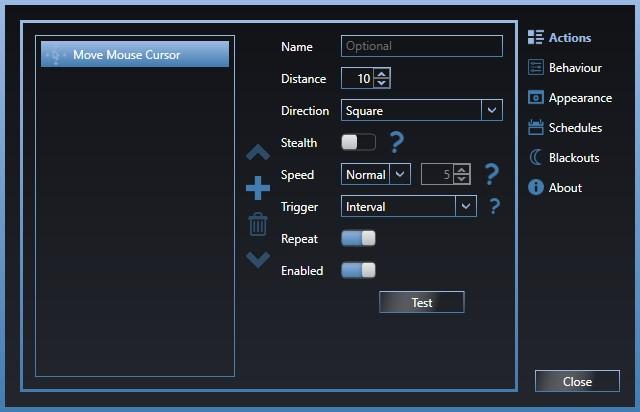
Além disso, também podemos executar scripts através do PowerShell toda vez que o mouse se move automaticamente, uma função que nos permitirá criar uma atividade falsa muito mais realista em nosso computador. Essa opção está disponível na guia Scripts. Também podemos programar o funcionamento do aplicativo definindo horários, uma opção fantástica para que durante nossos supostos períodos de descanso o aplicativo deixa de fazer nosso trabalho .
Mover Mouse está disponível para download gratuito através de Microsoft Store e não inclui nenhum tipo de compra ou assinatura, para que possamos usá-lo sem quaisquer limitações.
Advantage
Inclui um grande número de funções para personalizar o movimento do mouse em qualquer direção. Além disso, é totalmente gratuito.
desvantagens
Não encontramos nenhum ponto negativo, é um dos aplicativos mais completos para evitar a detecção quando fugimos do teletrabalho, exceto que o aplicativo está em inglês.
Clique automático GT
GT AutoClicker é uma aplicação que visa reduzir cliques repetitivos e automatização tarefas ao longo de intervalos de tempo, sendo perfeitamente válido para simular atividade em nosso PC. O aplicativo nos permite configurar o intervalo de cliques, tanto para o botão direito quanto para o botão esquerdo do mouse, permite selecionar em qual área da tela queremos clicar repetidamente, também permite configurar o número de cliques que queremos fazer, suporta atalhos de teclado e muito mais. Podemos baixar o GT AutoClicker gratuitamente na Microsoft Store através do link a seguir e não inclui nenhuma compra no aplicativo.
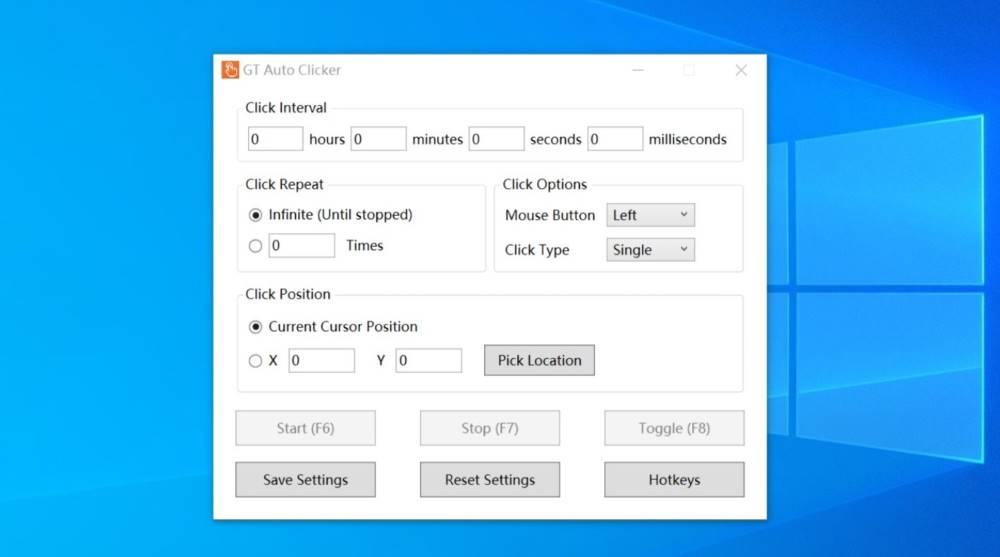
Prós
Ideal para automatizar pressionamentos de teclas repetitivos em aplicativos com um grande número de opções de personalização e é totalmente gratuito.
Desvantagens
O aplicativo está disponível apenas em inglês.
Mover Mouse
Se não queremos complicar nossas vidas com aplicativos com um grande número de opções de configuração, podemos usar o aplicativo MoveMouse. MoveMouse é uma aplicação tão simples que só nos permite definir a hora que queremos que funcione. O aplicativo se encarregará de mover pixel por pixel pela tela. O tempo estabelecido pelo aplicativo para mover o mouse é 60 segundos , um horário que podemos modificar.
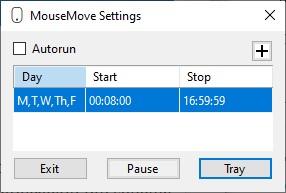
Pontos positivos
Aplicativo simples, sem nenhuma configuração, nós o executamos e ele moverá automaticamente o mouse a cada 60 segundos.
Pontos ruins
A única opção de configuração que inclui é o horário em que queremos que esteja operacional.
Clique Automático OP
OP Auto Clicker é uma aplicação que nos permite gerir os cliques do nosso rato para que os faça automaticamente a cada determinado intervalo de horas, minutos, segundos ou milissegundos. Ele nos permite repetir as ações quantas vezes quisermos ou até pararmos o aplicativo. Além disso, também nos permite mover o mouse para uma determinada posição na tela, por isso também é ideal para realizando tarefas repetitivas em certos jogos como Roblox ou Minecraft. Podemos baixar este aplicativo através do seguinte link .
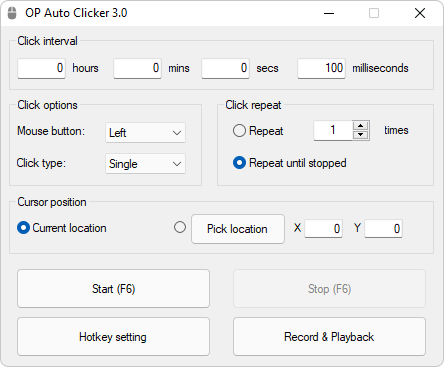
Nós gostamos
Aplicativo muito leve que mal consome recursos do computador, para que possamos configurá-lo para iniciar sempre que iniciarmos o computador.
Nós não gostamos
O número de opções é um pouco limitado em comparação com outros aplicativos e está disponível apenas em inglês.
Clicador Automático FYT
FYT Auto Clicker é um aplicativo desenvolvido para realizar tarefas repetitivas no mundo dos videogames, mas também podemos usá-lo para enganar o software que registra nossas teclas no computador. O número de funções não é muito alto, porém, são mais do que suficiente para fazer seu trabalho. O download deste aplicativo está disponível neste link .
pros
Aplicativo simples e descomplicado para registrar cliques no computador e muito fácil de usar e configurar.
Desvantagens
Como a maioria desses aplicativos, eles estão disponíveis apenas em inglês.
Clicker automático GS
GS Auto Clicker também nos permite fazer cliques aleatórios em nosso PC para que o aplicativo que monitora nossa atividade a registre e nos permita ficar longe do trabalho pelo tempo que precisarmos. Também é ideal para realizar tarefas repetitivas em aplicativos ou jogos, pois permite estabelecer com que frequência queremos que os cliques sejam feitos. O aplicativo GS Auto Clicker está disponível no site do desenvolvedor clicando no seguinte link .
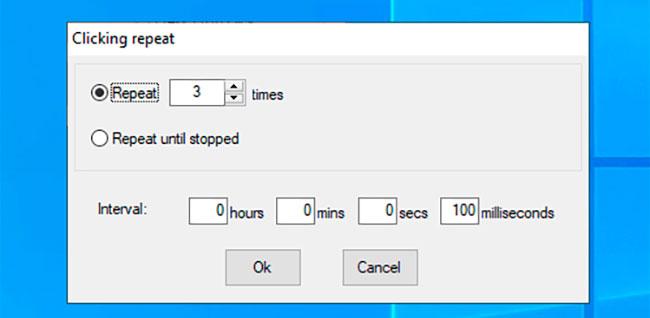
Pontos positivos
Aplicativo muito básico e fácil de usar para gravar cliques automaticamente.
aspectos negativos
O aplicativo tem poucas opções de configuração e não está traduzido para o espanhol.
Clique Automático IO
Outro aplicativo interessante, com um design mais moderno, é o IO Auto Clicker, um aplicativo que permite configurar quantas vezes queremos um clique para ser registrado no computador e com qual botão queremos fazer isso. Além disso, ao contrário de outros aplicativos, também nos permite configurar o aplicativo para que, em vez de fazer um toque, faça dois e defina o número de vezes que queremos que ele se repita e por quanto tempo. Podemos baixar este aplicativo gratuitamente a partir deste link , de onde também podemos baixar uma versão para Linux e macOS, além do Windows.
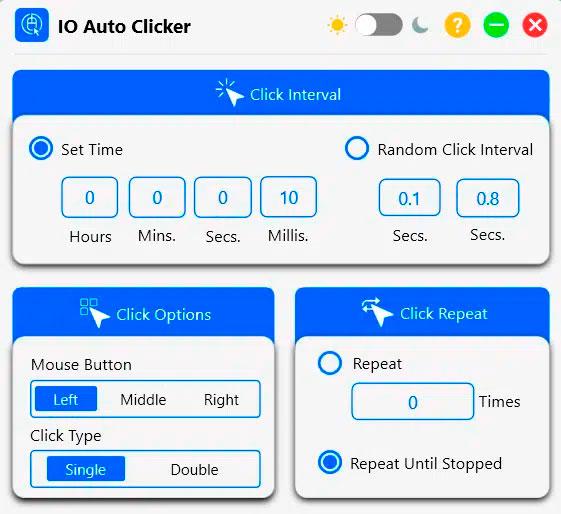
Advantage
App com design atualizado e recursos como duplo clique que não estão disponíveis em outros apps semelhantes.
desvantagens
Está disponível apenas em inglês e não permite mover o cursor para uma determinada posição.